Как исправить iPhone Share My Location выделено серым цветом
Опубликовано: 2022-12-21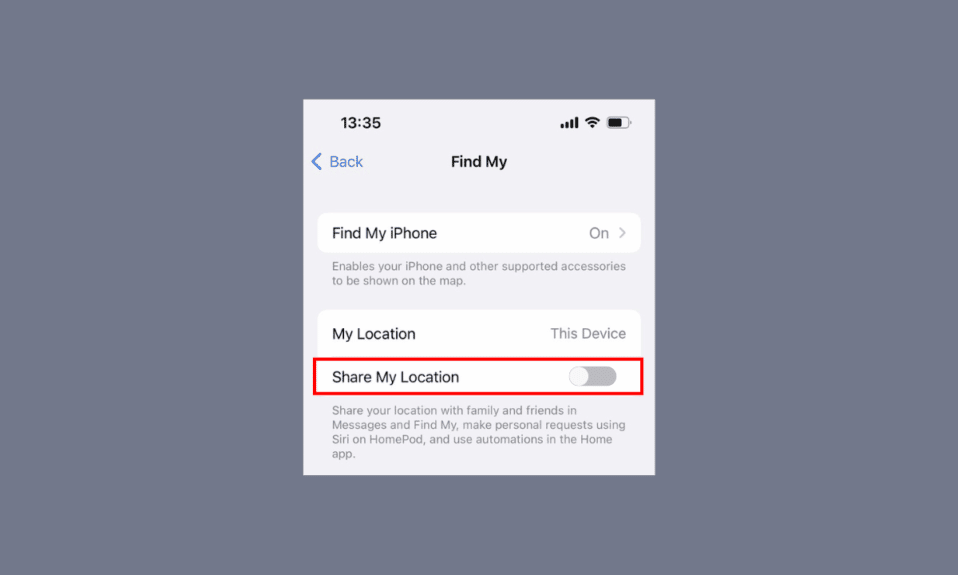
Когда чье-то местоположение выделено серым цветом, это означает, что оно сейчас недоступно для связи. Вы также могли столкнуться с тем, что функция «Поделиться моим местоположением» на iPhone неактивна, или проблема «Поделиться моим местоположением» с iPhone не работает на вашем iPhone. Эти проблемы часто возникают и сбивают с толку пользователей iPhone, не объясняя, как их исправить. Но не волнуйтесь! В этой статье мы обсудим причины и способы исправления того, как исправить службы определения местоположения, выделенные серым цветом на iPhone, и всесторонне поделиться неработающими проблемами iPhone 12 с моим местоположением. Итак, прочитайте до конца, чтобы получить ответы, необходимые для беспрепятственного использования функции iPhone «Поделиться моим местоположением» на вашем устройстве iOS. Теперь давайте начнем!
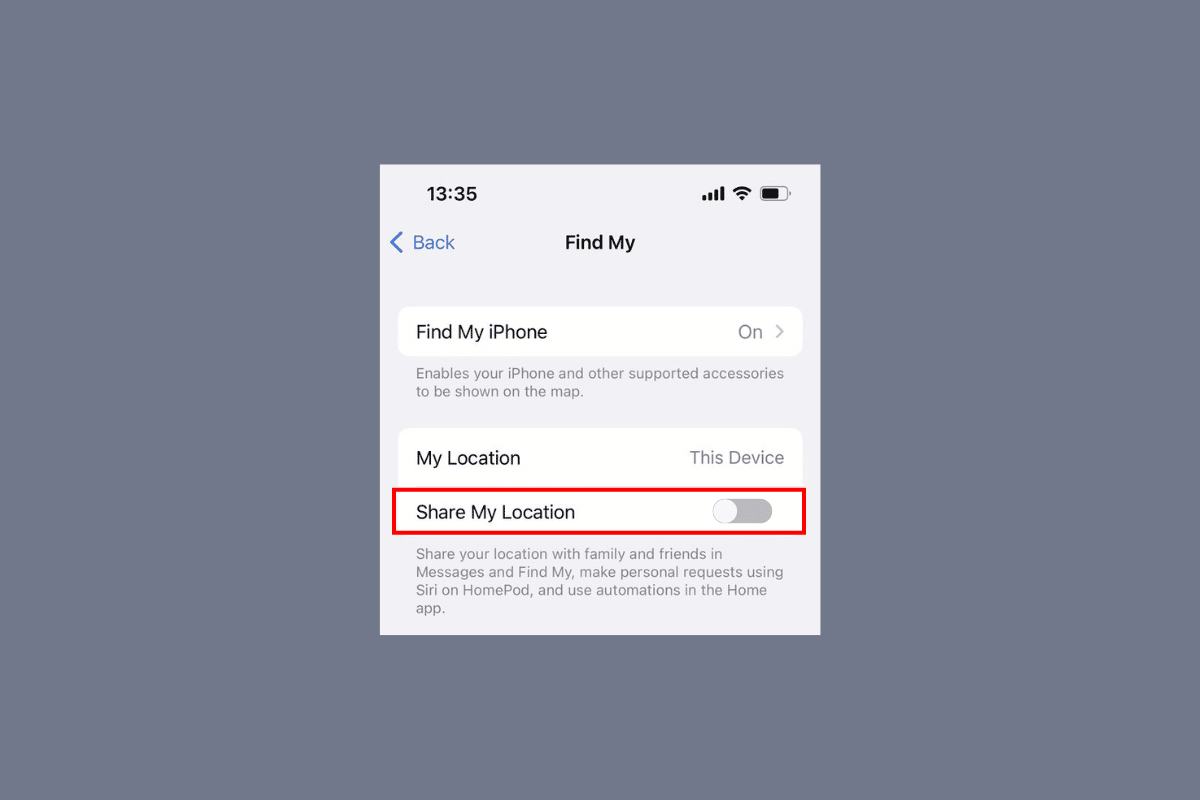
Содержание
- Как исправить iPhone Share My Location выделено серым цветом
- В чем причина того, что iPhone Share My Location отображается серым цветом?
- Как исправить iPhone Share My Location выделено серым цветом?
- Способ 1: перезагрузить iPhone
- Способ 2: установите правильные настройки даты и времени
- Способ 3: Принудительно закрыть приложение «Найти мое приложение»
- Способ 4: повторно войдите в iCloud
- Способ 5: включить «Поделиться своим местоположением»
- Способ 6: включить службы определения местоположения
- Способ 7: включить точное местоположение для карт
- Способ 8: включить фоновое обновление приложения
- Способ 9: обновить iPhone
- Способ 10: отключить ограничения
- Способ 11: отключить режим низкого энергопотребления
- Способ 12: отключить режим низкого объема данных
- Способ 13: сброс настроек местоположения и конфиденциальности
Как исправить iPhone Share My Location выделено серым цветом
Прочтите эту статью до конца, чтобы подробно изучить шаги, демонстрирующие, как исправить проблему iPhone «Поделиться моим местоположением серым цветом», используя изображения для лучшего понимания.
В чем причина того, что iPhone Share My Location отображается серым цветом?
Прежде чем обсуждать, как исправить проблему, связанную с передачей моего местоположения на iPhone, давайте сначала обсудим причины этой проблемы.
- Эта проблема может быть вызвана неправильными настройками даты и времени на вашем iPhone.
- Эта проблема может быть вызвана, если вы не вошли в систему со своим Apple ID и службы определения местоположения отключены .
- На вашем iPhone, если функция «Поделиться моим местоположением» отключена , вы можете столкнуться с этой проблемой.
- Другими причинами этой проблемы являются проблемы с подключением к Интернету и устаревшие карты .
Как исправить iPhone Share My Location выделено серым цветом?
Чтобы исправить проблему, связанную с тем, что мое местоположение на iPhone недоступно, следуйте приведенным ниже методам.
Способ 1: перезагрузить iPhone
Вы можете исправить проблему с неработающей передачей моего местоположения на iPhone, выбрав этот метод. Вы можете перезагрузить устройство, чтобы устранить временные проблемы и получить полностью работающее устройство, перезапустив его. Когда вы перезагружаете свой iPhone, ваша система очищается от ошибок и сбоев. Вы можете прочитать нашу статью о том, как перезагрузить iPhone X, чтобы узнать, как перезагрузить iPhone.
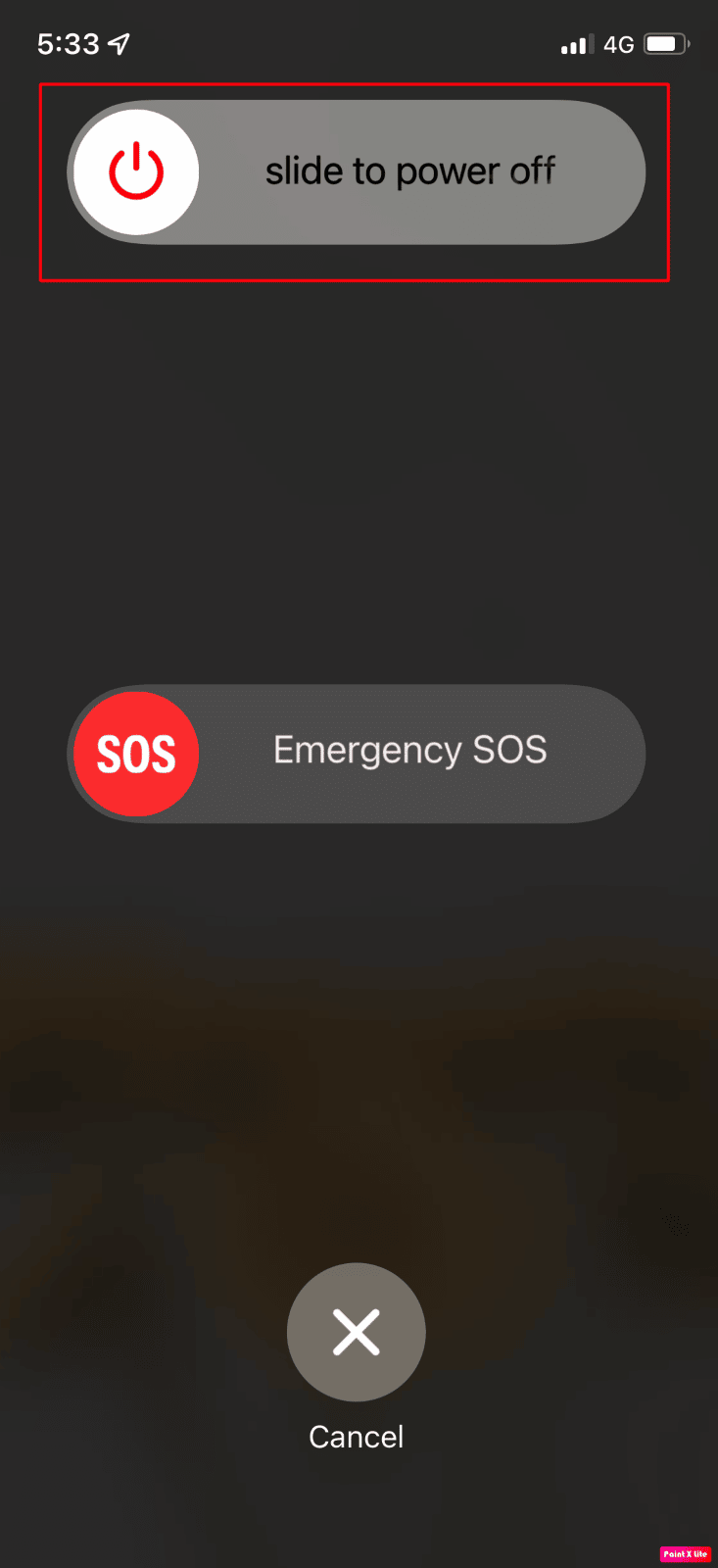
Способ 2: установите правильные настройки даты и времени
Чтобы узнать, как установить настройки даты и времени на вашем iPhone, чтобы исправить проблему, связанную с тем, что мое местоположение на iPhone недоступно, выполните следующие действия.
1. Откройте приложение « Настройки » на своем iPhone.
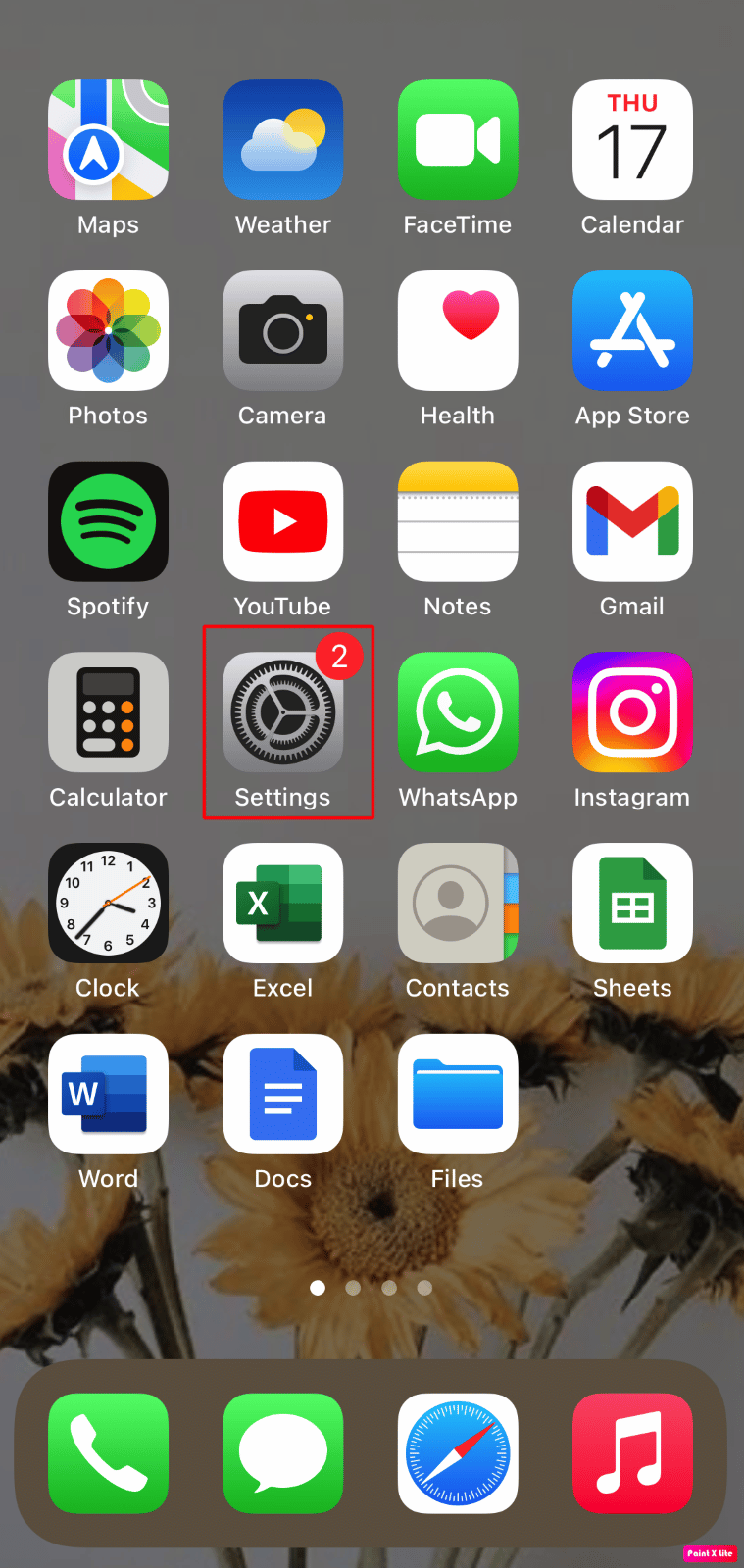
2. Нажмите на опцию « Общие ».
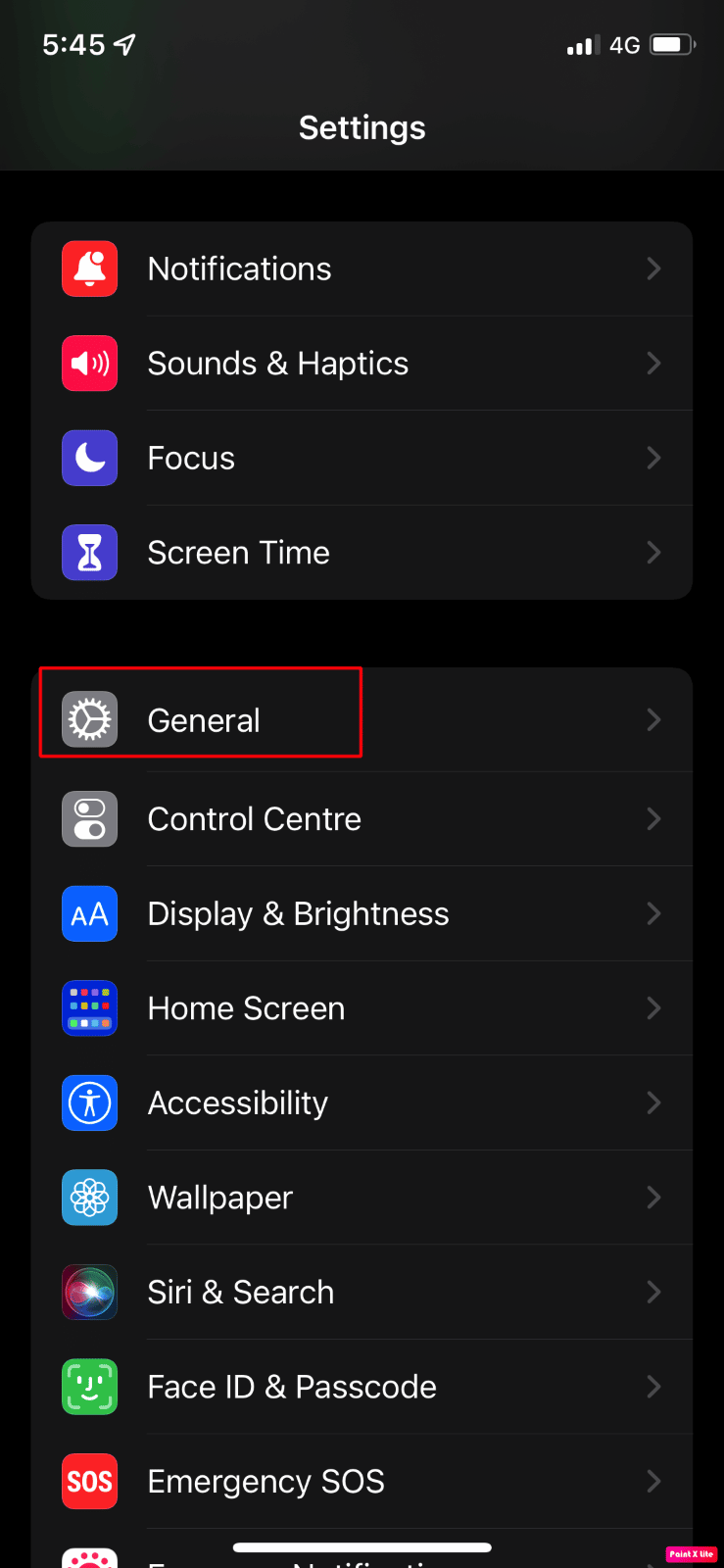
3. Затем коснитесь параметра « Дата и время ».
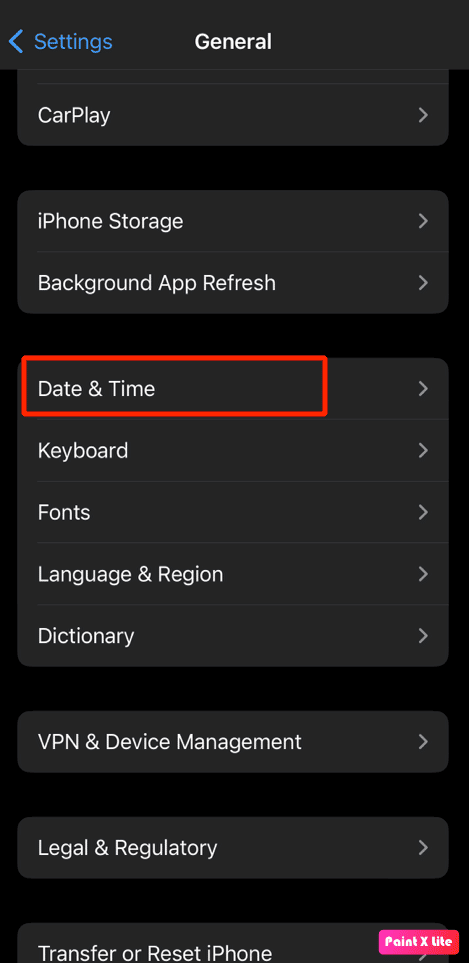
4. Включите переключатель для параметра « Установить автоматически ».
Читайте также : 7 лучших исправлений для фонового обновления приложения, не работающего на iPhone
Способ 3: Принудительно закрыть приложение «Найти мое приложение»
Если ваш iPhone не работает или отображается серым цветом, закройте все фоновые приложения на вашем устройстве, включая приложение «Локатор». Закрыв фоновые приложения, вы можете попытаться решить проблему. Следуйте инструкциям ниже, чтобы принудительно закрыть приложения на вашем iPhone:
- На iPhone X или последней модели iPhone : проведите вверх снизу вверх и остановитесь в середине экрана , чтобы увидеть все приложения, которыми вы недавно пользовались.
- На iPhone 8 или более ранней модели iPhone : дважды нажмите кнопку « Домой », чтобы просмотреть приложения, которыми вы недавно пользовались.
После этого все фоновые приложения появятся, закройте их и предотвратите их работу в фоновом режиме, чтобы исправить службы определения местоположения, выделенные серым цветом на вашем iPhone.
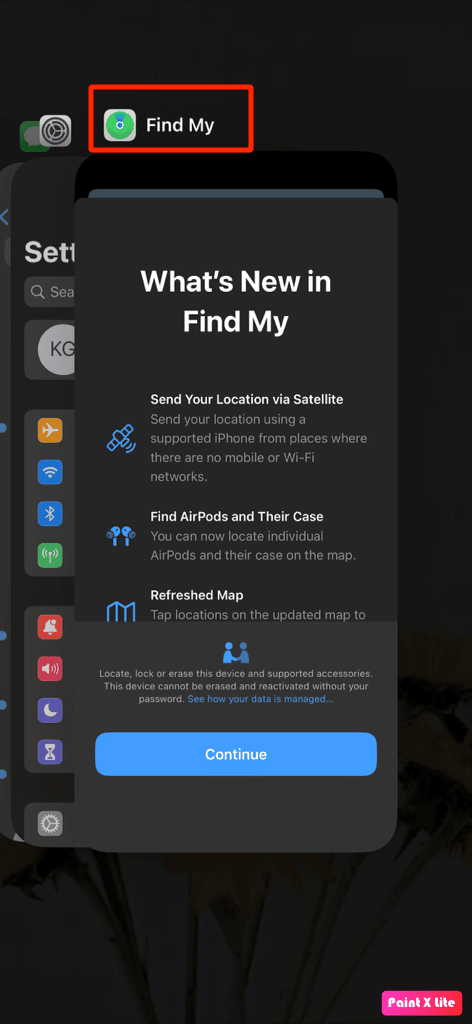
Способ 4: повторно войдите в iCloud
Вы должны выйти и снова войти в iCloud, чтобы поделиться своим местоположением на вашем iPhone. Чтобы узнать это, выполните указанные шаги.
1. Откройте «Настройки » на вашем iPhone.
2. Нажмите на Apple ID сверху.
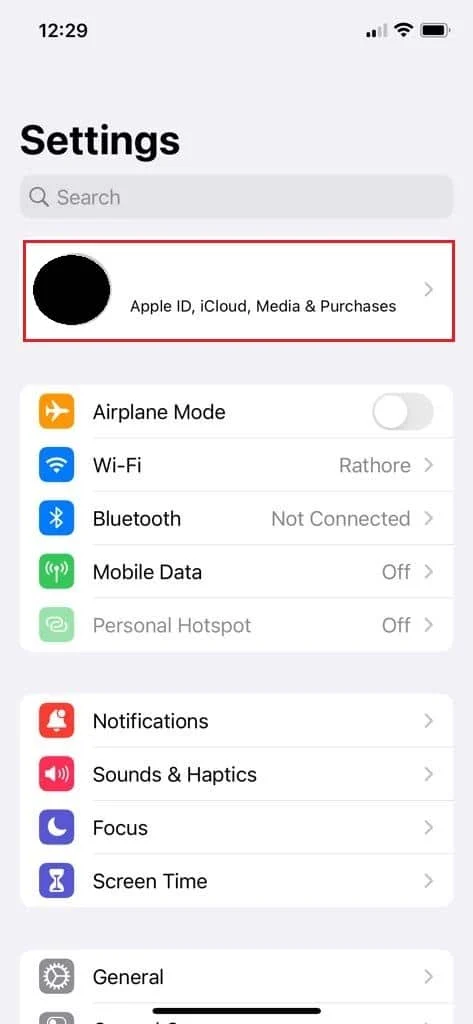
3. Нажмите «Подписки » .
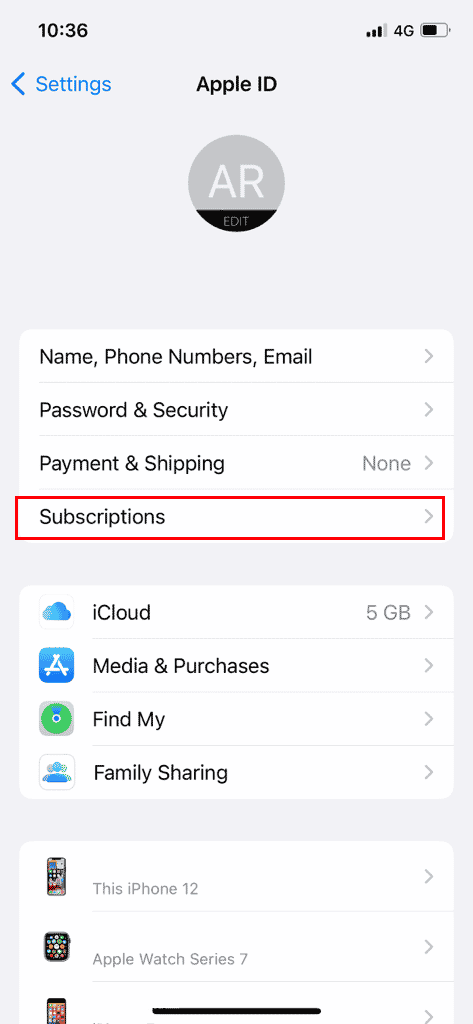
4. Нажмите «Выйти» .
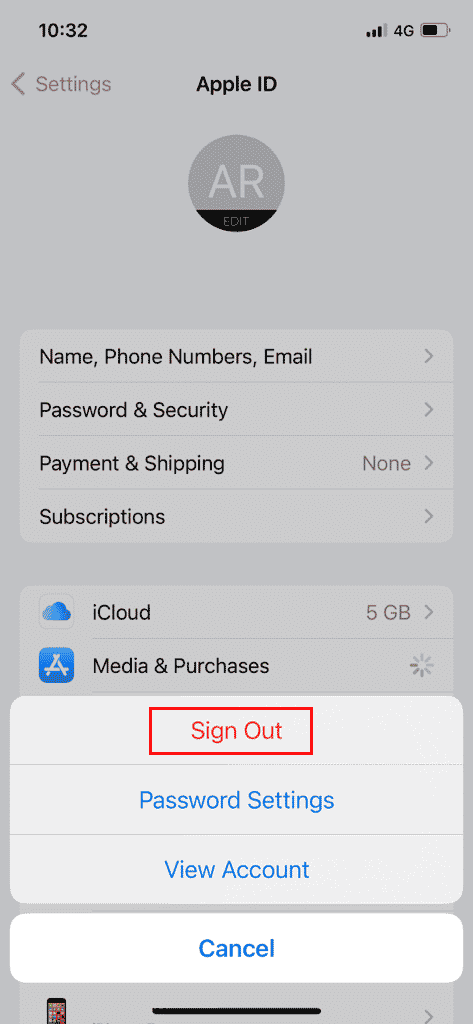
5. Повторно войдите в систему, используя Apple ID и пароль .
Способ 5: включить «Поделиться своим местоположением»
Чтобы включить опцию «Поделиться моим местоположением», выполните указанные шаги.
1. Перейдите в приложение « Настройки » на вашем iPhone.
2. Затем нажмите на свой Apple ID сверху.
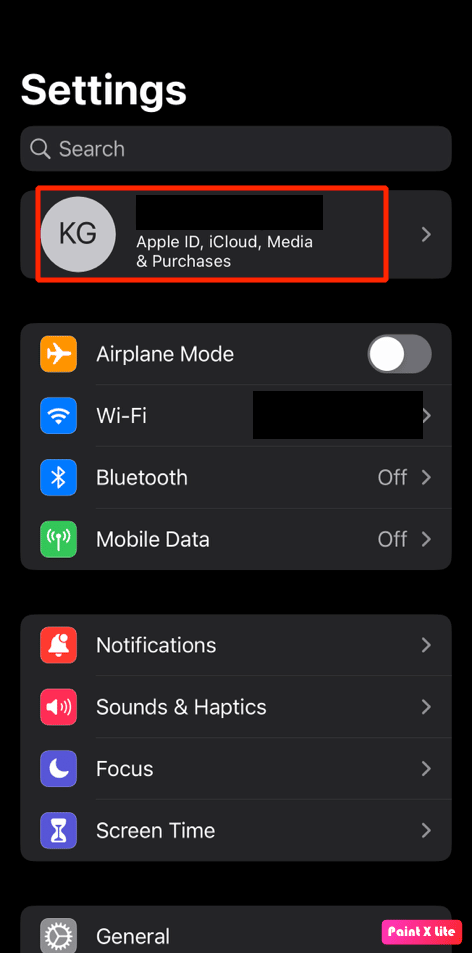
3. Затем нажмите на опцию « Найти меня ».
4. Включите переключатель для параметра « Поделиться моим местоположением ».
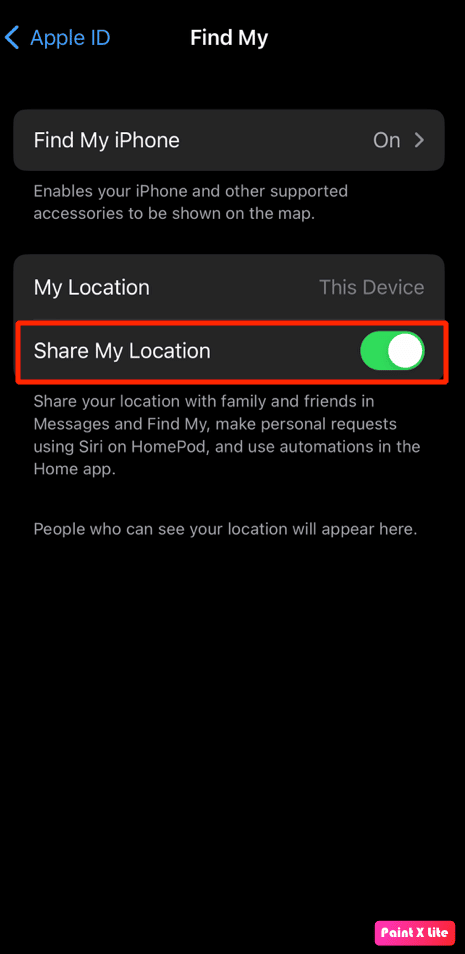
Читайте также : 10 исправлений для обмена данными о местоположении Google Maps, которые не обновляются
Способ 6: включить службы определения местоположения
Если у вас включена функция определения местоположения, только iPhone может отслеживать ваше местоположение. Итак, чтобы узнать, как включить службы определения местоположения, прочитайте и выполните шаги, указанные ниже.
1. Запустите « Настройки iPhone » и коснитесь параметра « Конфиденциальность и безопасность ».
2. Затем нажмите на опцию Службы определения местоположения .
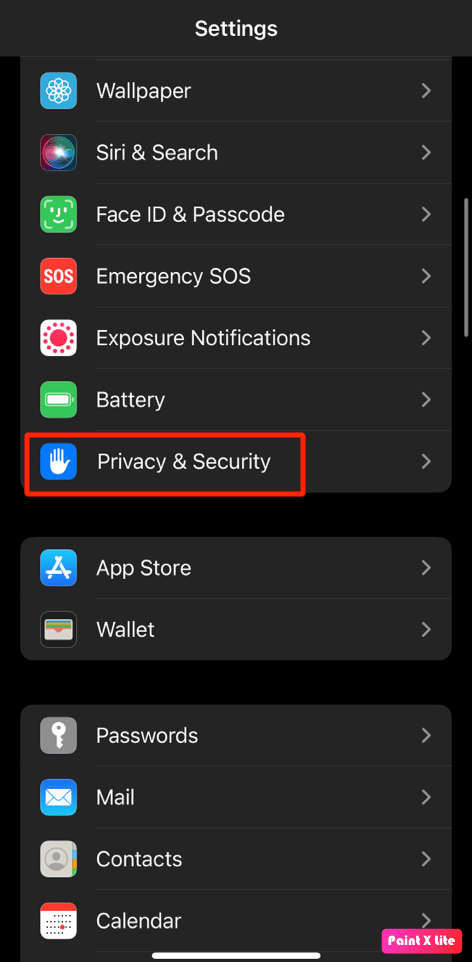
3. Затем включите переключатель для параметра « Службы определения местоположения ».
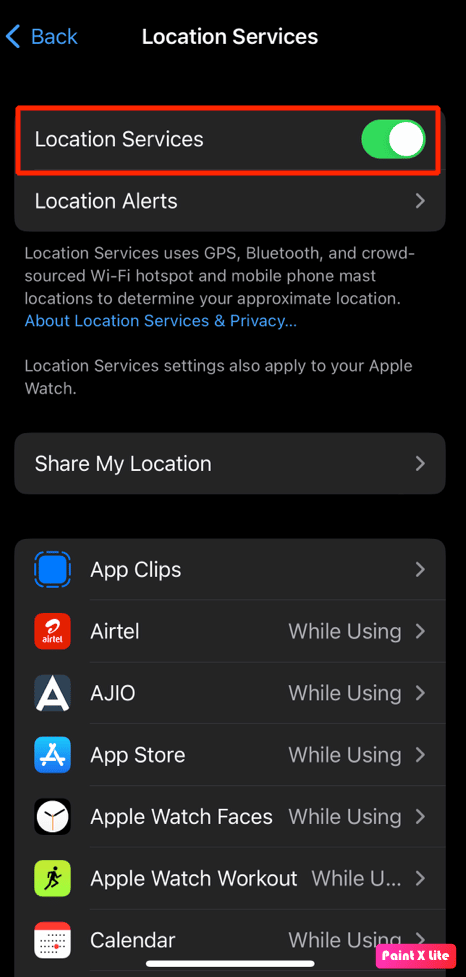
4. Нажмите на опцию « Поделиться моим местоположением » в том же меню.
5. Включите переключатель для параметра « Поделиться моим местоположением ».
Способ 7: включить точное местоположение для карт
Вы можете исправить службы определения местоположения, неактивные на iPhone, включив «Точное местоположение» для приложения «Карты ». Чтобы найти информацию о местоположении, различные приложения, такие как Apple Maps, Google Maps, Uber и т. д., требуют правильных данных о местоположении. Следуйте этому методу, чтобы узнать, как это сделать.

1. Откройте «Настройки » на вашем iPhone.
2. Нажмите «Службы определения местоположения» > «Карты» .
Примечание . Вы можете выбрать любое другое приложение в меню «Службы определения местоположения», для которого вы хотите включить точное определение местоположения.
3. Включите переключатель для параметра Точное местоположение .
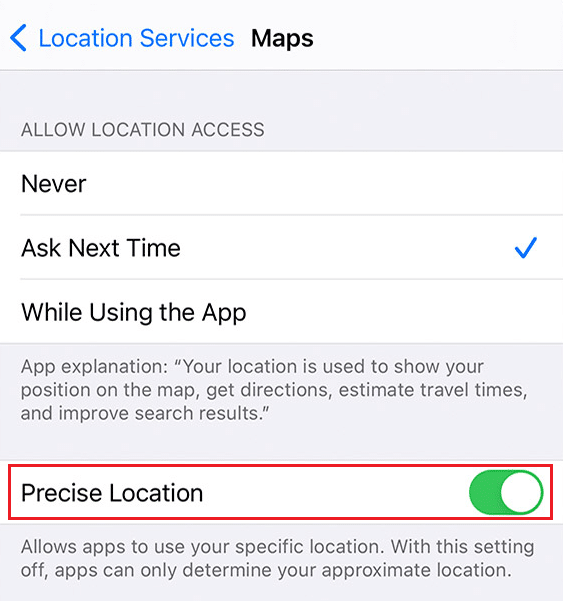
4. После того, как вы закончите, откройте приложение « Карты » или любое другое соответствующее приложение, чтобы увидеть, определяет ли оно правильное местоположение или нет.
Способ 8: включить фоновое обновление приложения
Чтобы включить фоновое обновление приложения, выполните указанные шаги.
1. В настройках iPhone нажмите « Основные» > «Обновление фонового приложения» .
2. Затем коснитесь параметра « Обновление фонового приложения » сверху.
3. Нажмите Wi-Fi и мобильные данные , чтобы выбрать его.
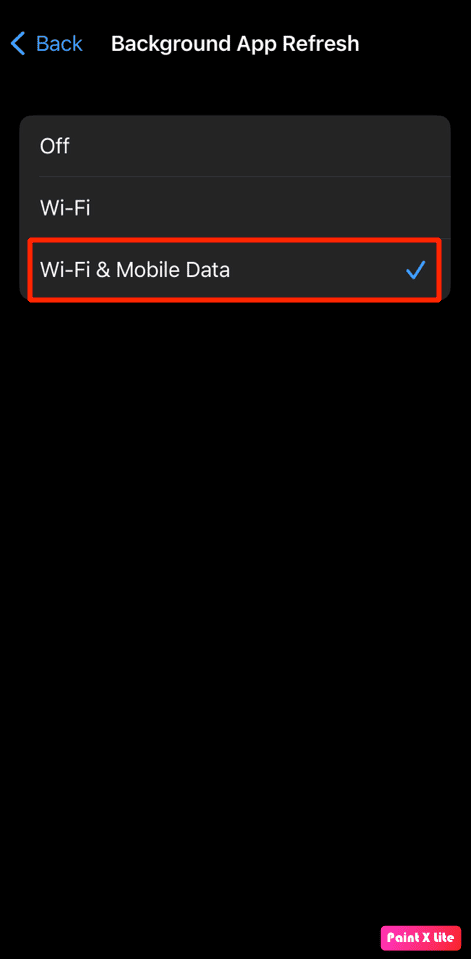
Способ 9: обновить iPhone
Обновив свой iPhone до последней версии, вы можете избавиться от всех ошибок, которые могут вызывать эту проблему. Попробуйте выполнить указанные шаги, чтобы обновить свой iPhone.
1. Перейдите к настройкам на вашем iPhone.
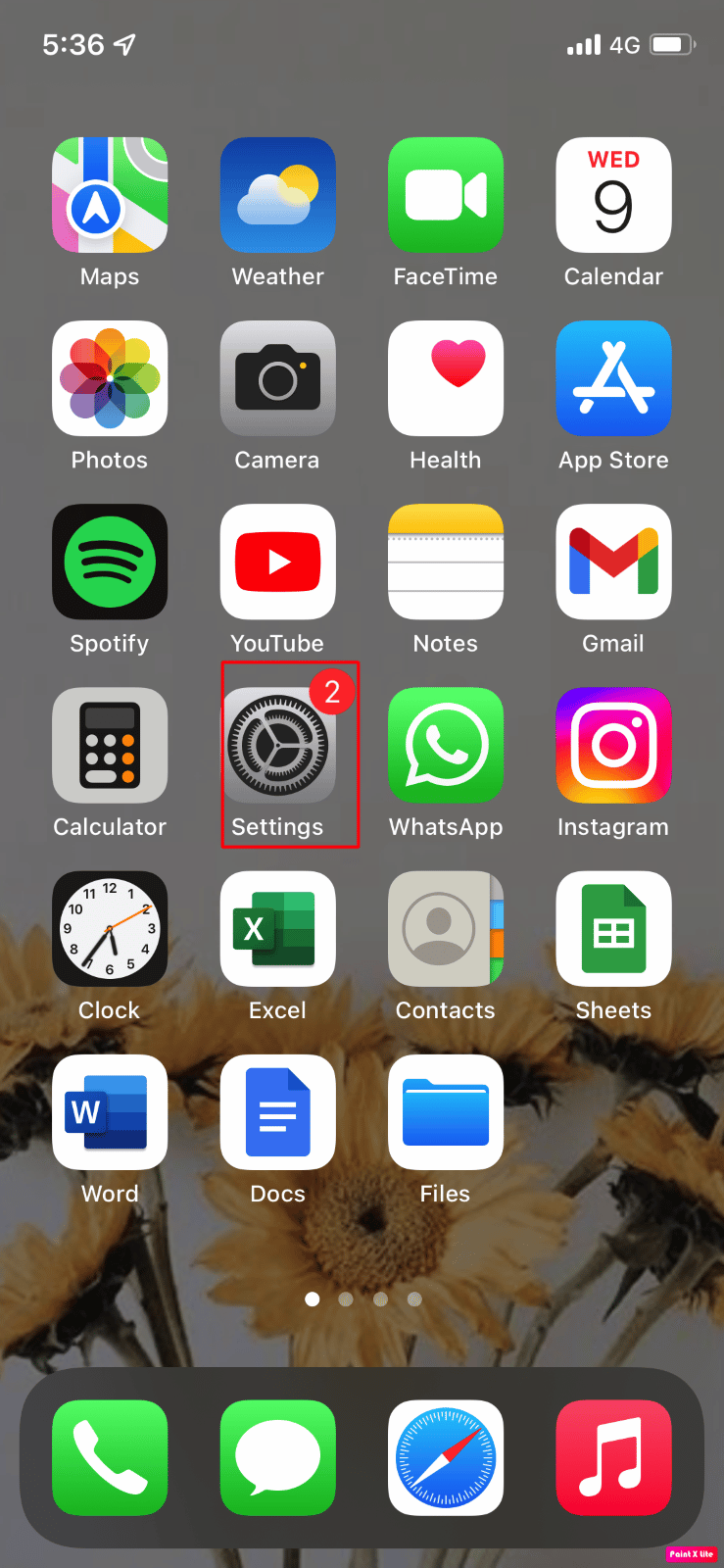
2. Затем нажмите на опцию « Общие ».
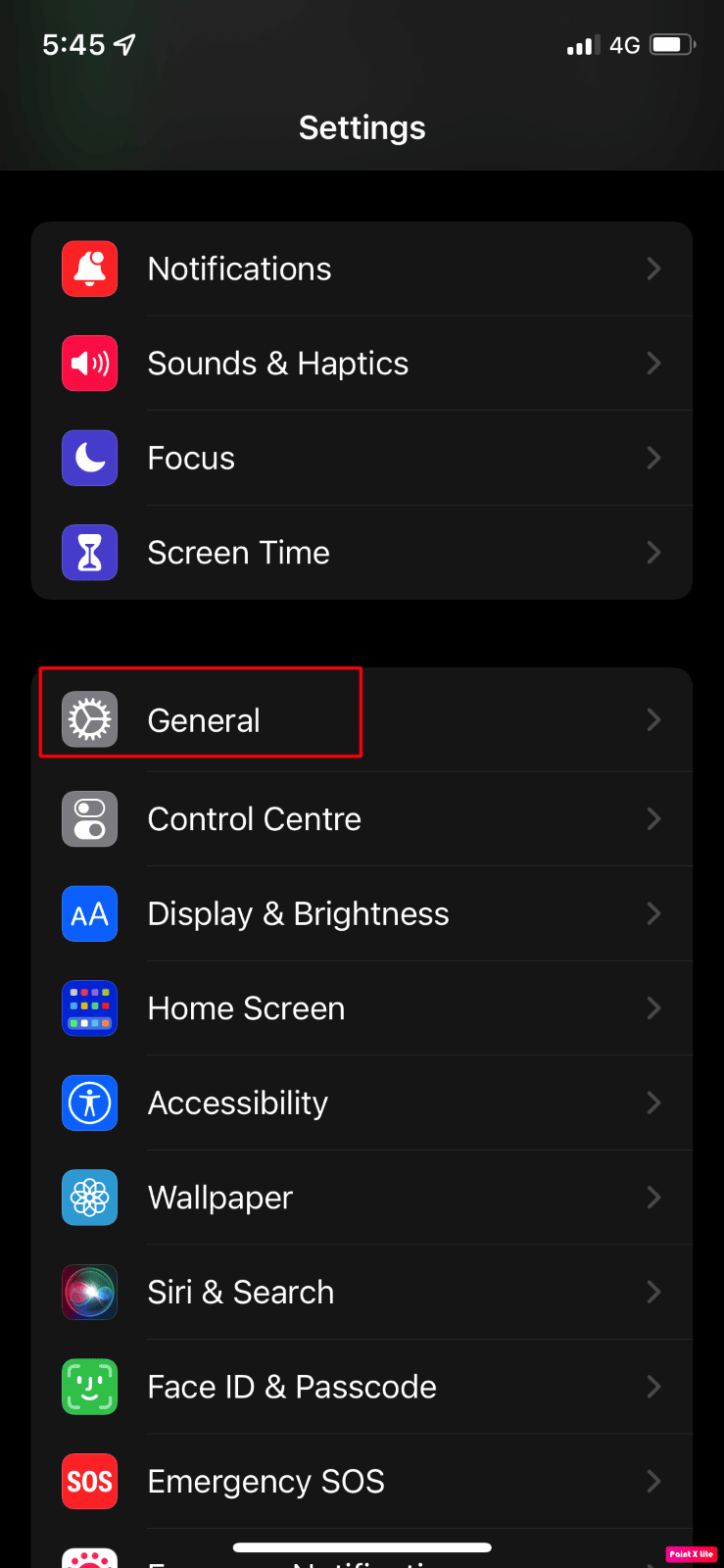
3. Нажмите на опцию « Обновление программного обеспечения ».
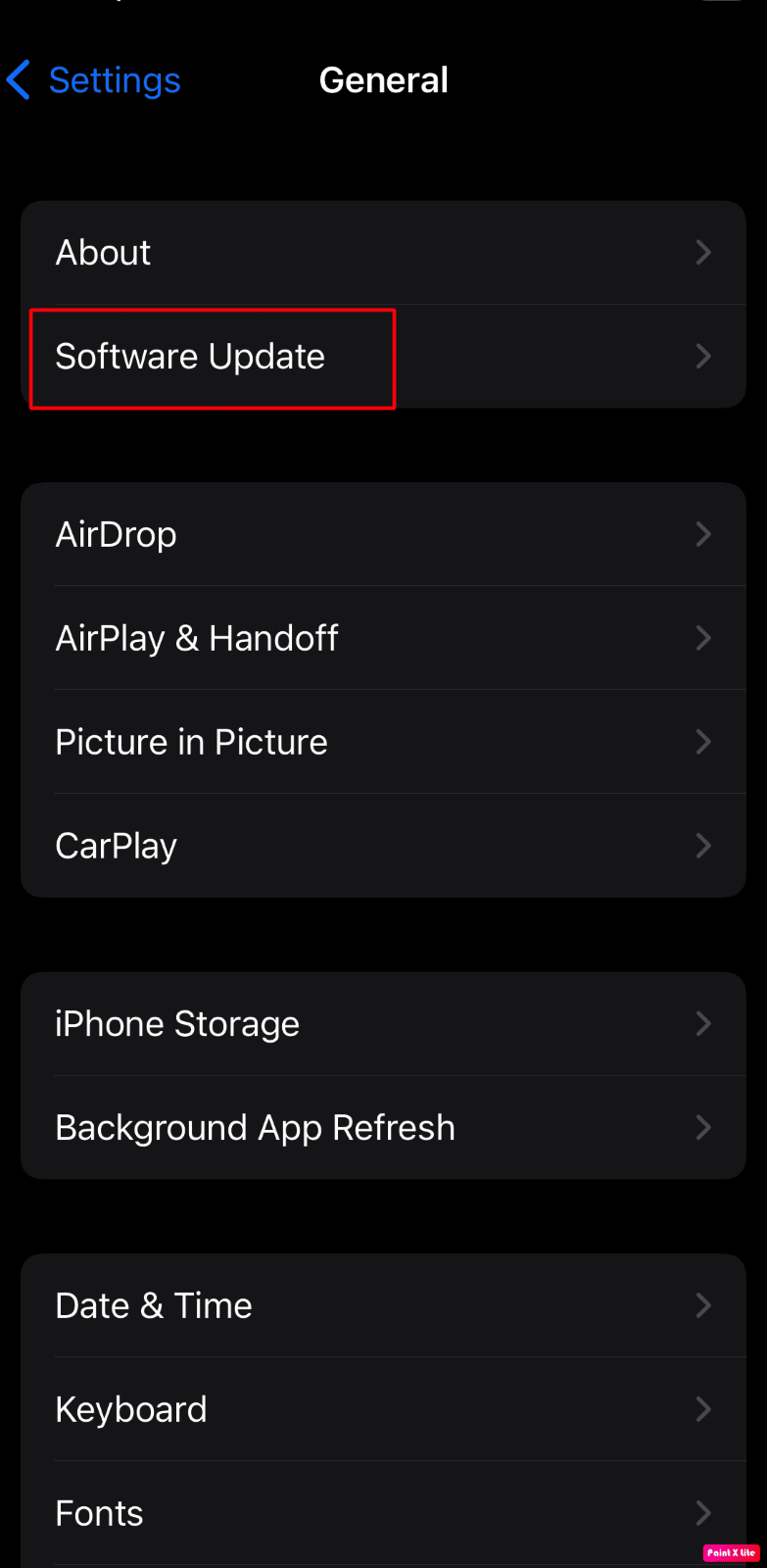
4. Нажмите на опцию « Загрузить и установить ».
Примечание . Если появится сообщение с просьбой временно удалить приложения, поскольку iOS требует больше места для обновления, нажмите « Продолжить » или «Отмена » .
5А. Если вы хотите, чтобы обновление произошло немедленно , нажмите « Установить ».
5Б. Или, если вы нажмете « Установить сегодня вечером» и подключите свое устройство iOS к источнику питания перед сном, ваше устройство будет автоматически обновлено ночью .
Примечание . У вас также есть возможность установить программное обеспечение позже, выбрав « Напомнить мне позже» .
Читайте также : Как заморозить местоположение в программе «Найти iPhone»
Способ 10: отключить ограничения
Если вы наложили ограничения на параметры «Службы определения местоположения» и «Поделиться своим местоположением», вы можете столкнуться с проблемой «Поделиться своим местоположением», которая не работает на iPhone 12. Итак, отключите ограничения, выполнив шаги, указанные ниже.
1. Сначала перейдите в приложение « Настройки » на вашем iPhone.
2. Затем нажмите «Экранное время» > « Конфиденциальность и ограничения содержимого » .
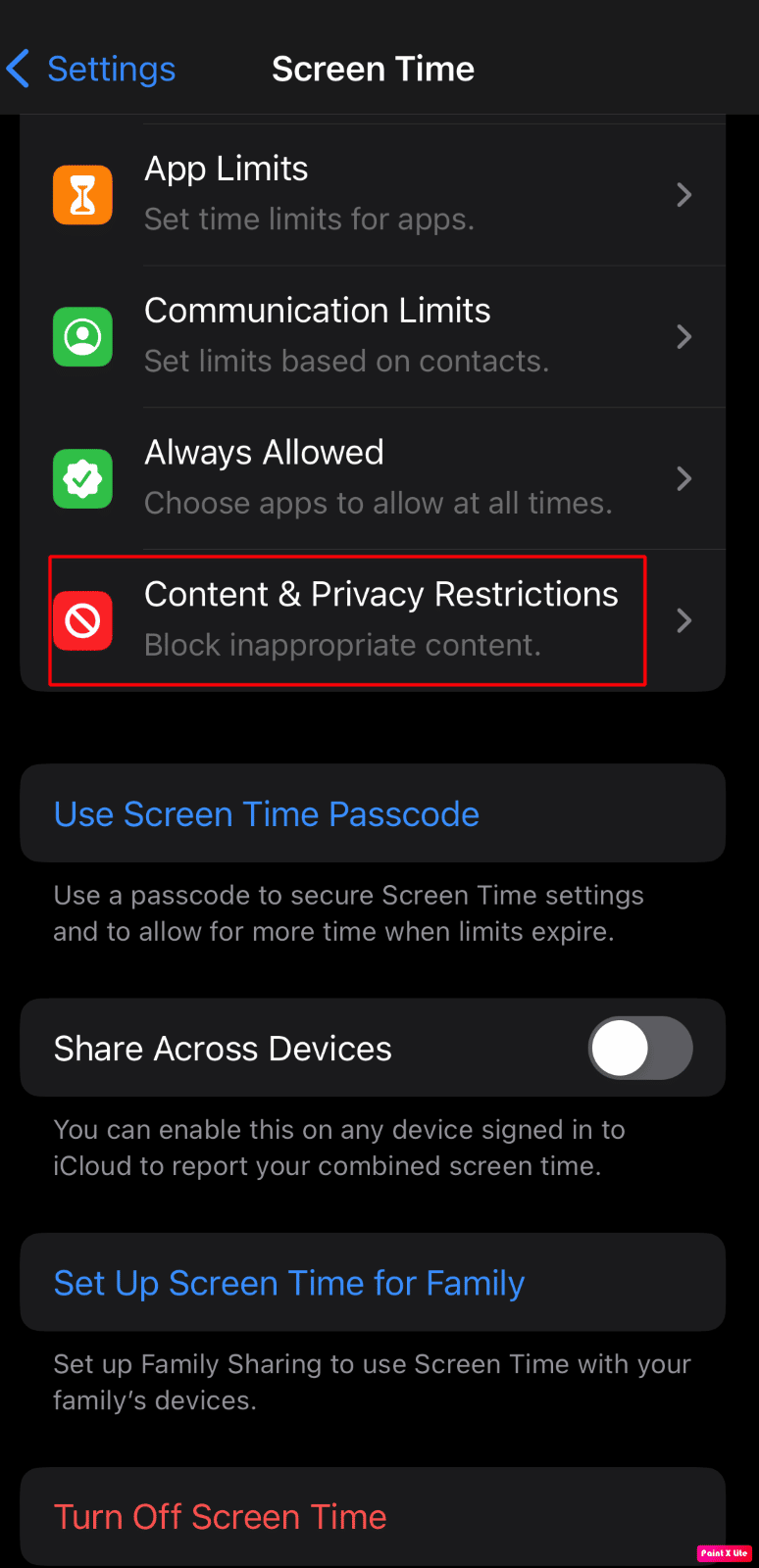
3. Нажмите «Службы геолокации» > «Разрешить изменения ».
4. Затем включите переключатель для параметра « Службы определения местоположения ».
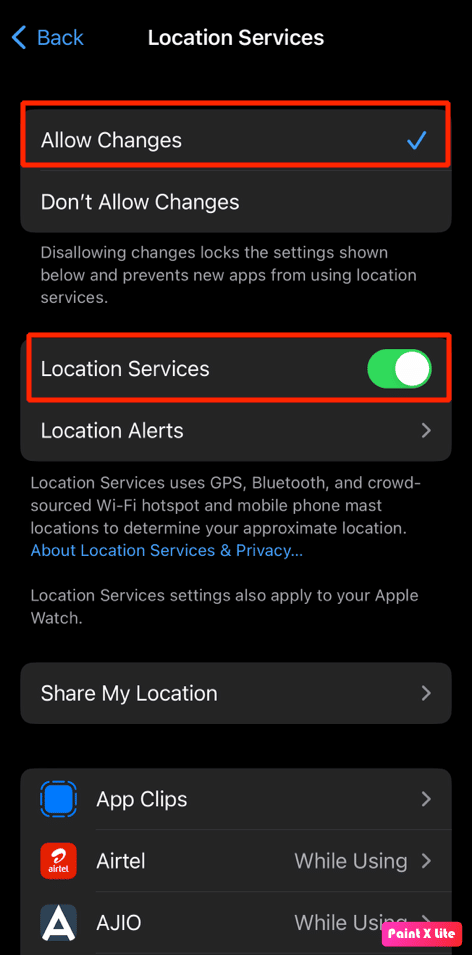
5. Затем нажмите на параметр « Поделиться своим местоположением » и включите переключатель для параметра « Поделиться моим местоположением ».
Способ 11: отключить режим низкого энергопотребления
Некоторые функции на вашем iPhone отключаются, когда вы включаете режим низкого энергопотребления для экономии заряда аккумулятора устройства. Когда режим пониженного энергопотребления iPhone включен, цвет уровня заряда батареи на вашем устройстве меняется на желтый, который изначально был зеленым. Функция режима низкого энергопотребления включается, как только процент заряда батареи на вашем iPhone падает ниже 20 процентов. Поэтому, если вы хотите продлить срок службы аккумулятора телефона, вы можете постоянно держать устройство в режиме низкого энергопотребления.
Но чтобы исправить проблему, связанную с тем, что мое местоположение на iPhone недоступно, вам придется отключить ее. Вы можете выполнить шаги, указанные ниже, чтобы отключить режим низкого энергопотребления.
1. Запустите настройки iPhone .
2. Нажмите на опцию « Батарея ».
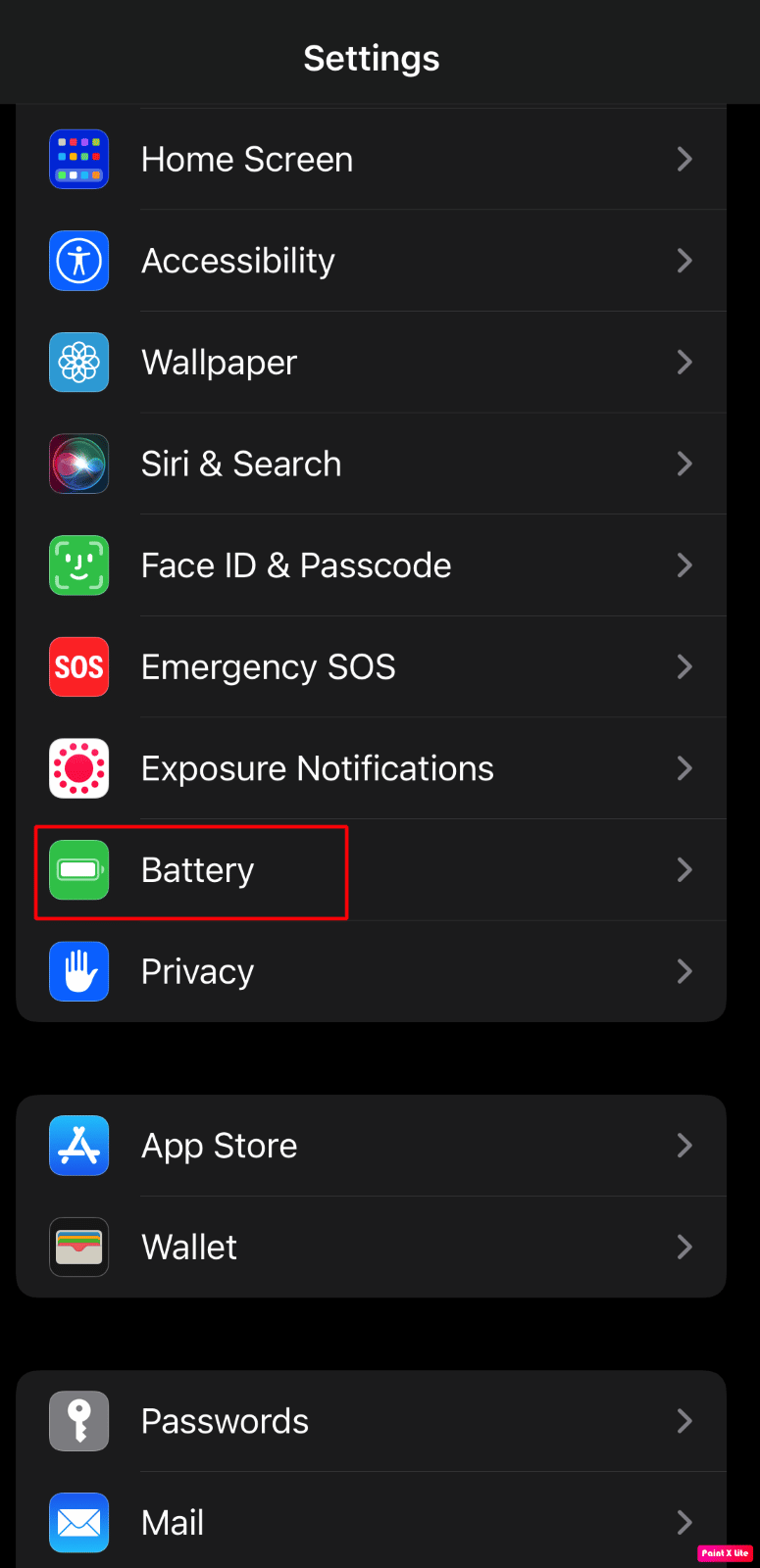
3. Отключите переключатель режима низкого энергопотребления .
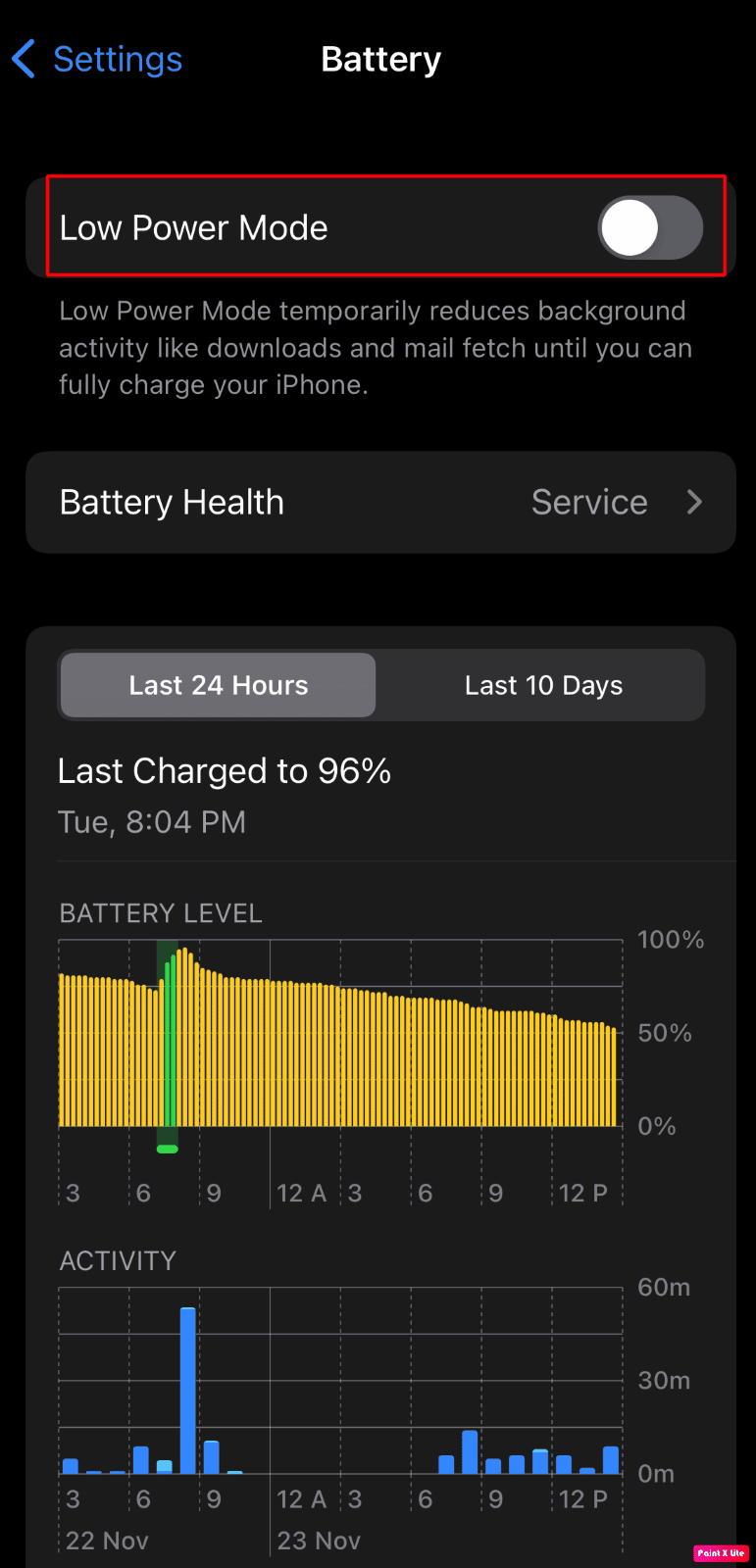
Способ 12: отключить режим низкого объема данных
Отключив режим низкого объема данных, вы можете решить проблему. Итак, следуйте инструкциям ниже, чтобы узнать, как отключить режим низкого объема данных.
Метод 12A: отключить режим низкого объема данных для Wi-Fi
Чтобы отключить режим низкого трафика в Wi-Fi, вы можете выполнить следующие шаги.
1. Перейдите в приложение « Настройки » на вашем iPhone и нажмите на опцию Wi-Fi .
2. Затем коснитесь значка i рядом с подключенной сетью .
3. Затем выключите переключатель режима низкого объема данных .
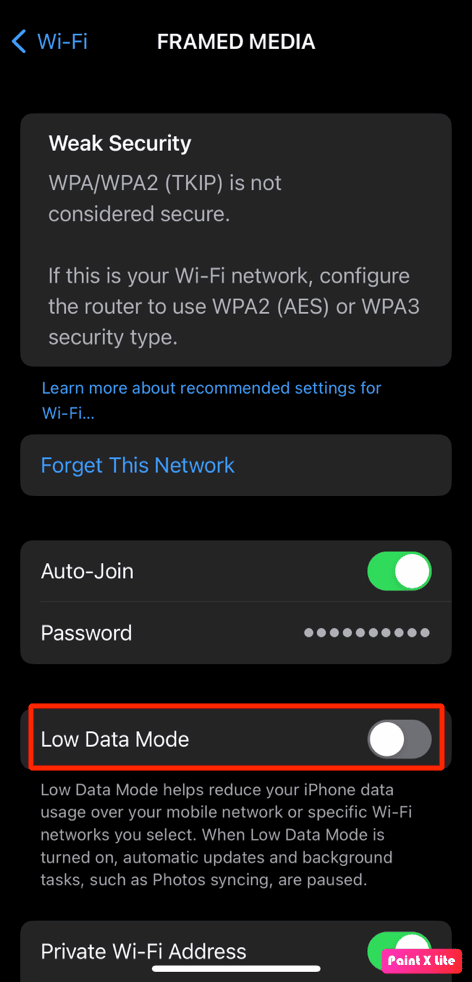
Метод 12B: отключить режим низкого объема данных для мобильных данных
Чтобы отключить режим низкого уровня данных для мобильных данных, вы можете выполнить шаги, указанные ниже.
1. Откройте настройки iPhone.
2. Нажмите «Сотовая связь» > «Параметры сотовой связи» > «Режим передачи данных» .
3. Затем нажмите « Стандартный », чтобы отключить режим низкого объема данных.
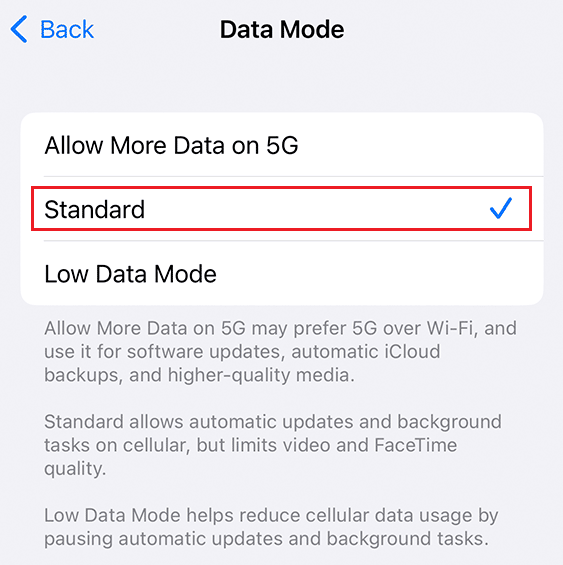
Читайте также : Как проверить чье-либо местоположение на iPhone
Способ 13: сброс настроек местоположения и конфиденциальности
Вы можете попытаться решить проблему, если сбросите настройки местоположения и конфиденциальности на своем телефоне. Следуйте инструкциям ниже.
1. Запустите приложение « Настройки » на своем устройстве.
2. Затем нажмите на опцию « Общие ».
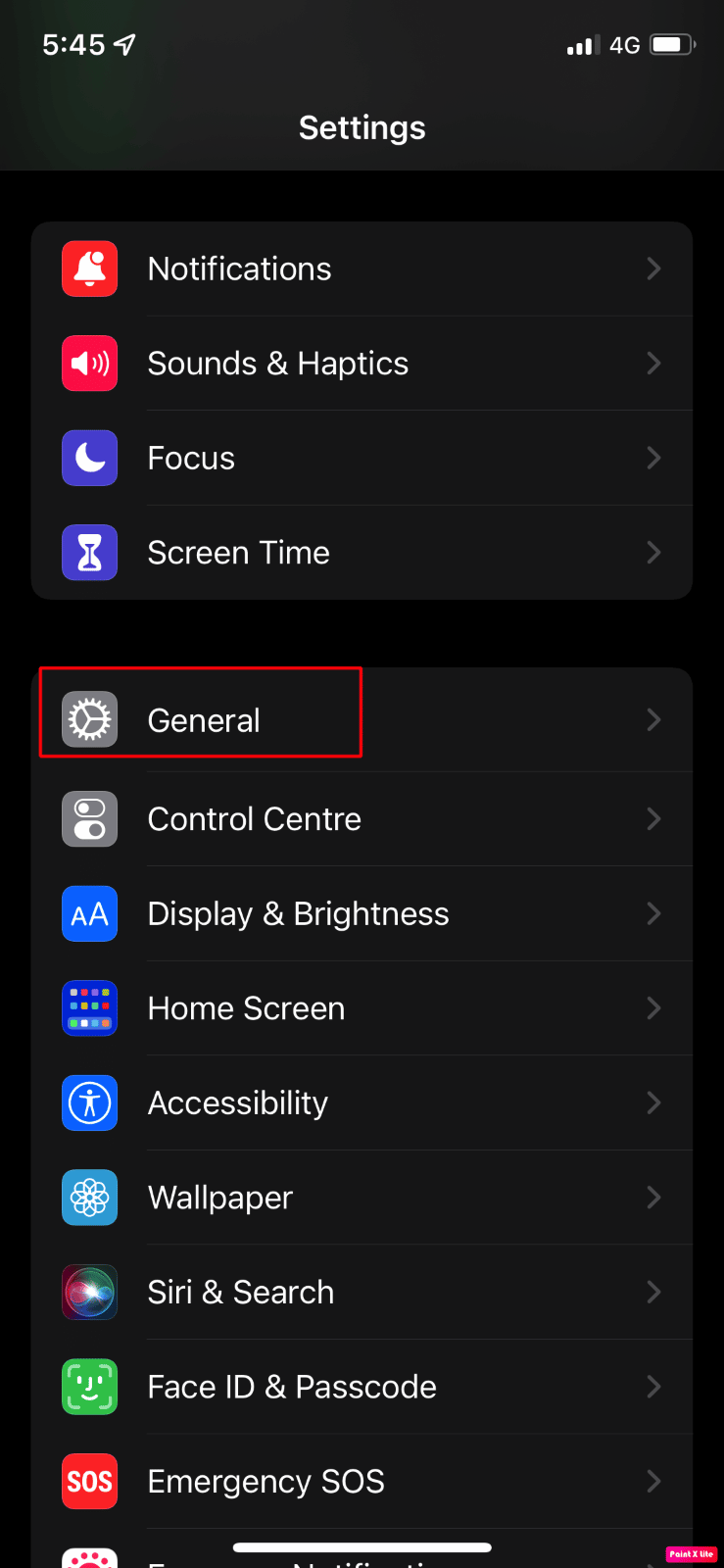
3. Нажмите на опцию « Перенос или сброс iPhone ».
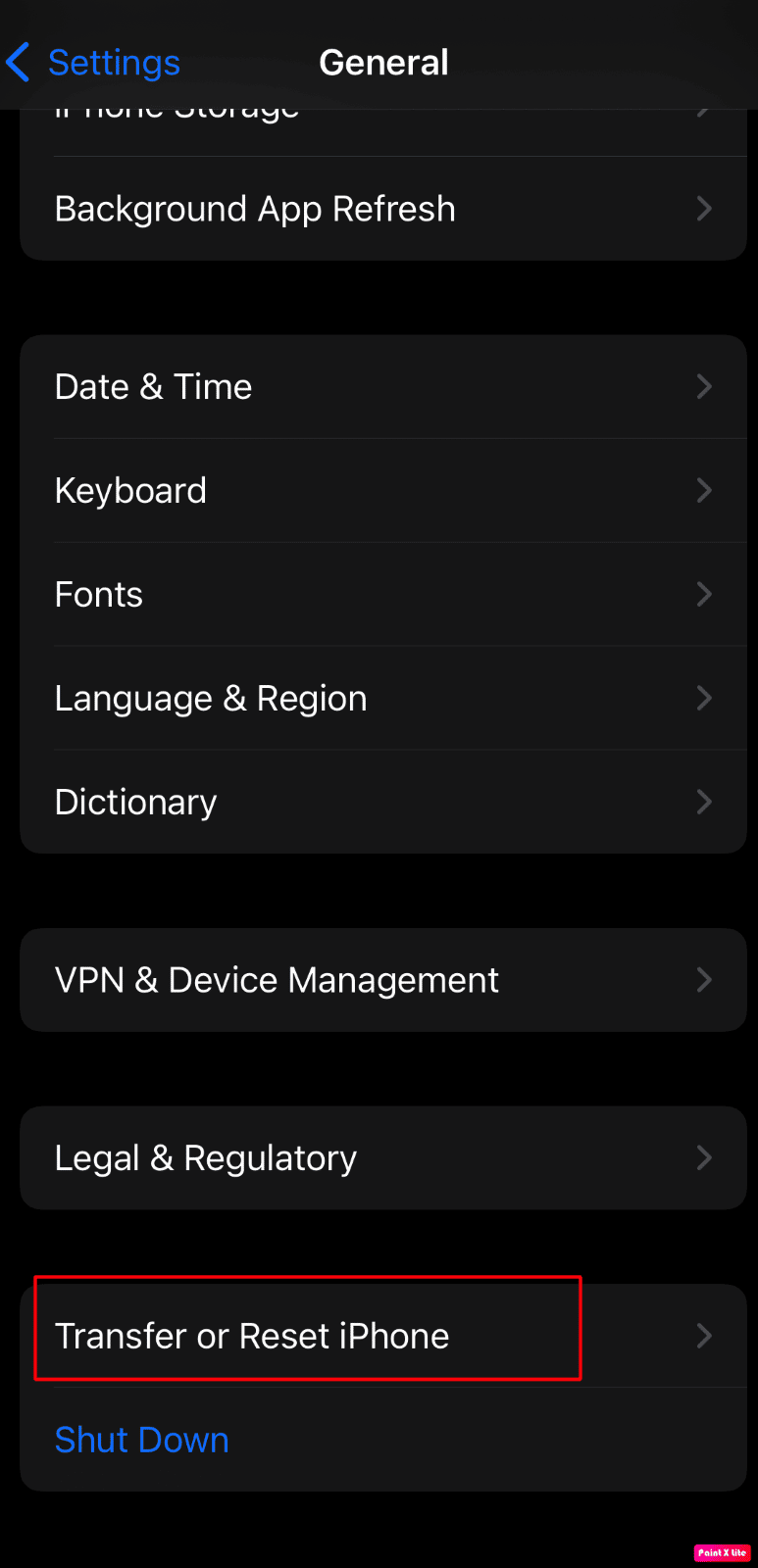
4. Затем нажмите « Сброс» > « Сбросить местоположение и конфиденциальность » в раскрывающемся меню.
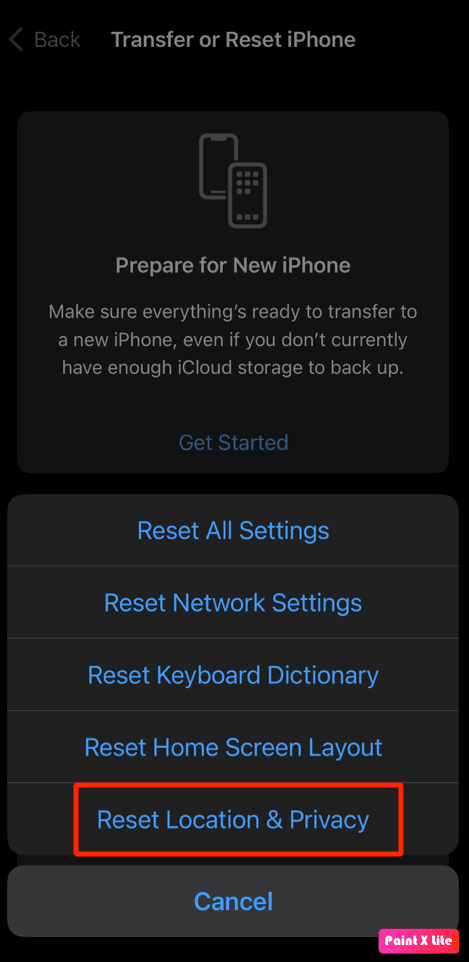
5. Затем введите пароль своего устройства и следуйте инструкциям на экране, чтобы завершить сброс настроек местоположения и конфиденциальности.
После этого проверьте, правильно ли работают службы определения местоположения.
Рекомендуем :
- Почему iPhone лучше, чем Android?
- Как исправить зависание iPhone XR на логотипе Apple
- Как заставить «Найти iPhone» сказать, что местоположение не найдено
- Как просмотреть историю местоположений в Google Maps
Мы надеемся, что вы узнали, как исправить проблему , связанную с передачей моего местоположения на iPhone . Не стесняйтесь обращаться к нам со своими вопросами и предложениями через раздел комментариев ниже. Кроме того, дайте нам знать, что вы хотите узнать о следующем.
